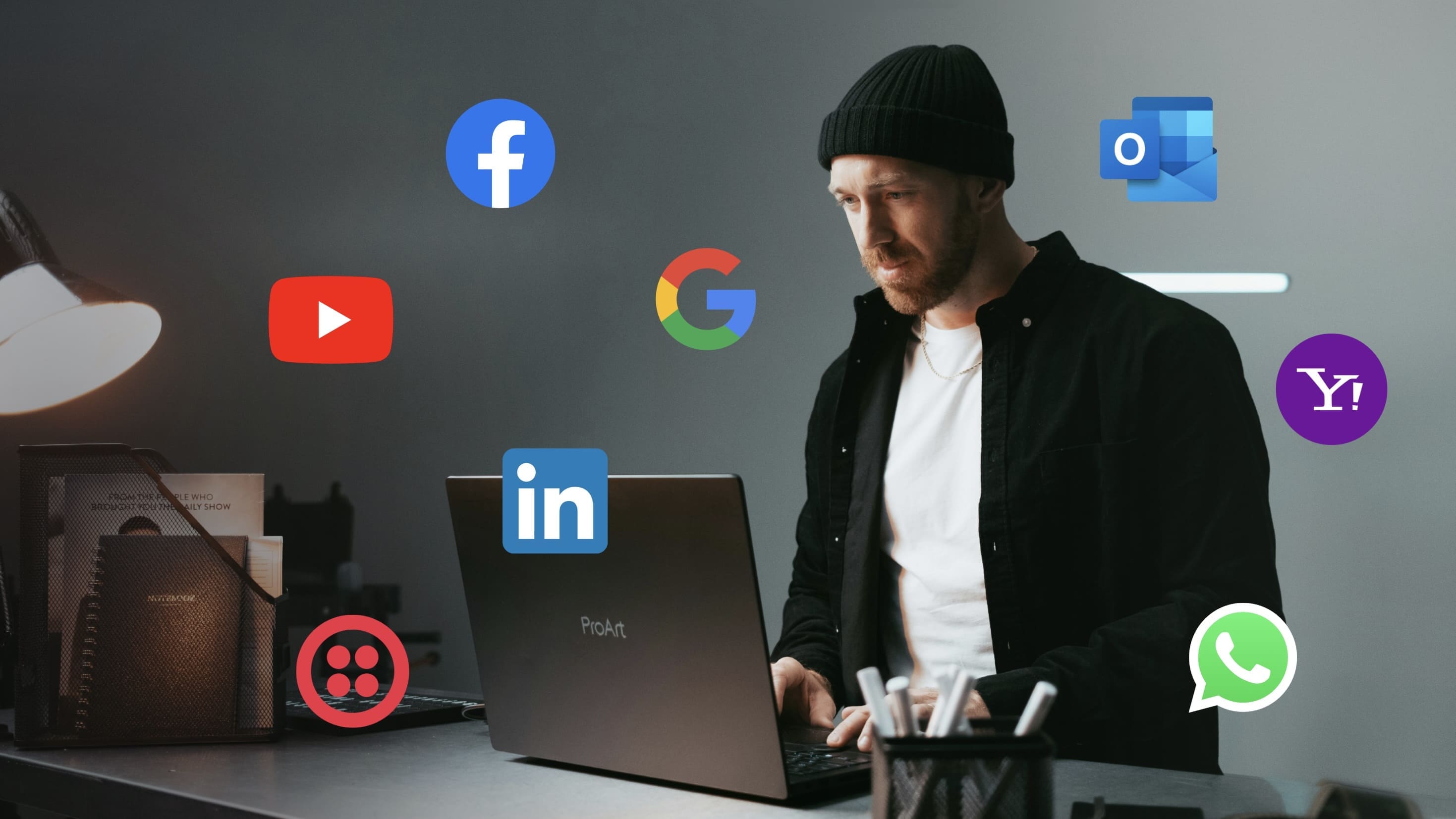Guía del usuario del centro de llamadas - GTG CRM
Thu Huyen
532 vistas
Tabla de Contenidos
1. Conecte su cuenta de Twilio Voice.
Paso 1: Acceder al canal de comunicación
Desde el menú principal, seleccione Canales de comunicación .
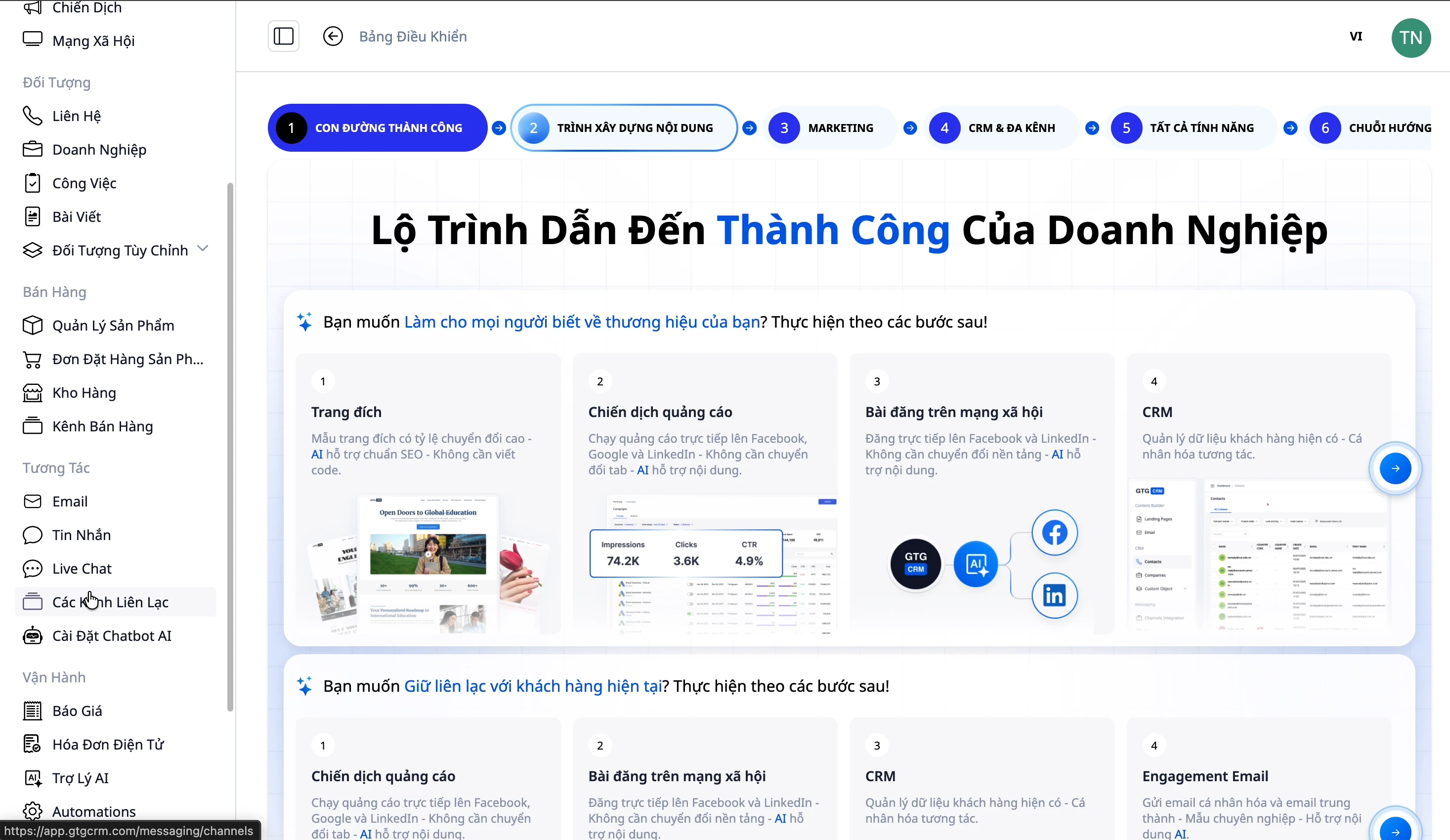
Paso 2: Busca la sección Voz Twilio.
Desplácese hacia abajo en la página y busque la sección "Conectar su cuenta Twilio Voice" .
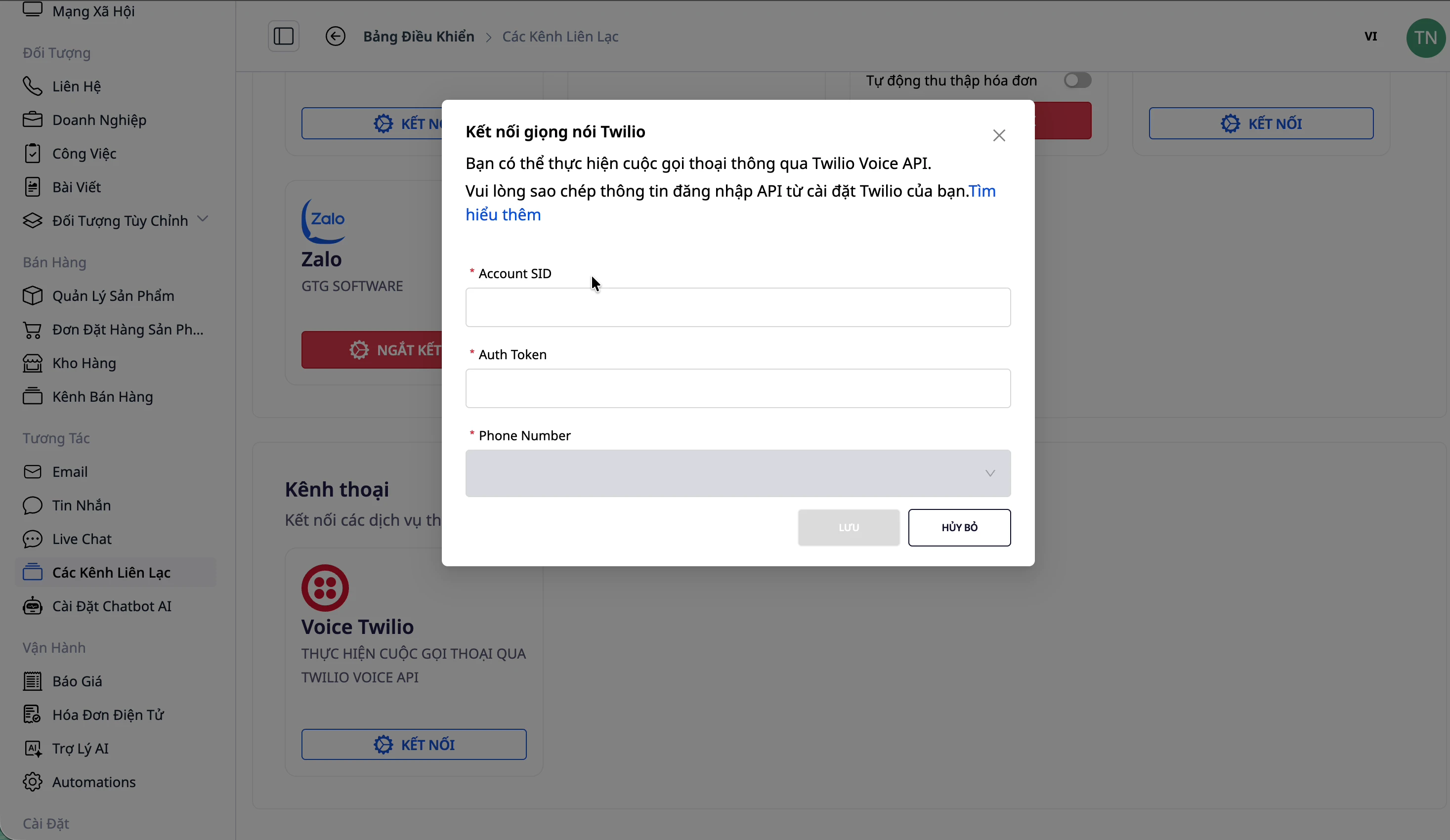
Paso 3: Ingrese la información de la cuenta
Complete la siguiente información:
- CLS ID: Identificador de su cuenta de Voice Twilio
- Token auténtico: Token de autenticación de Voice Twilio

3. Realizar una llamada saliente
Paso 1: Vaya a la lista de contactos
Desde el menú principal, seleccione Contacto para ver la lista de clientes.
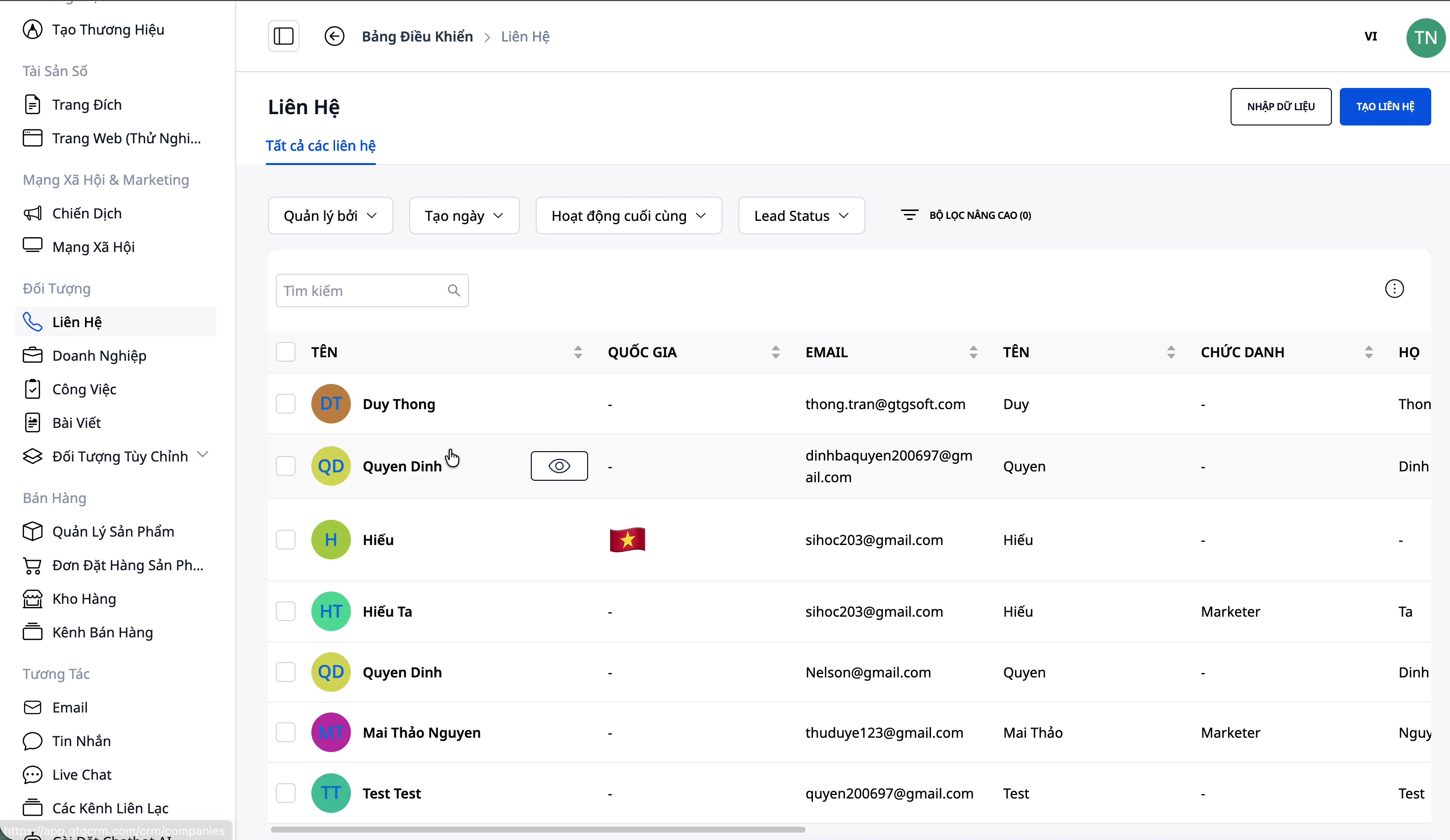
Paso 2: Seleccionar clientes
Seleccione el cliente al que desea llamar. El cliente debe tener un número de teléfono registrado en el sistema.
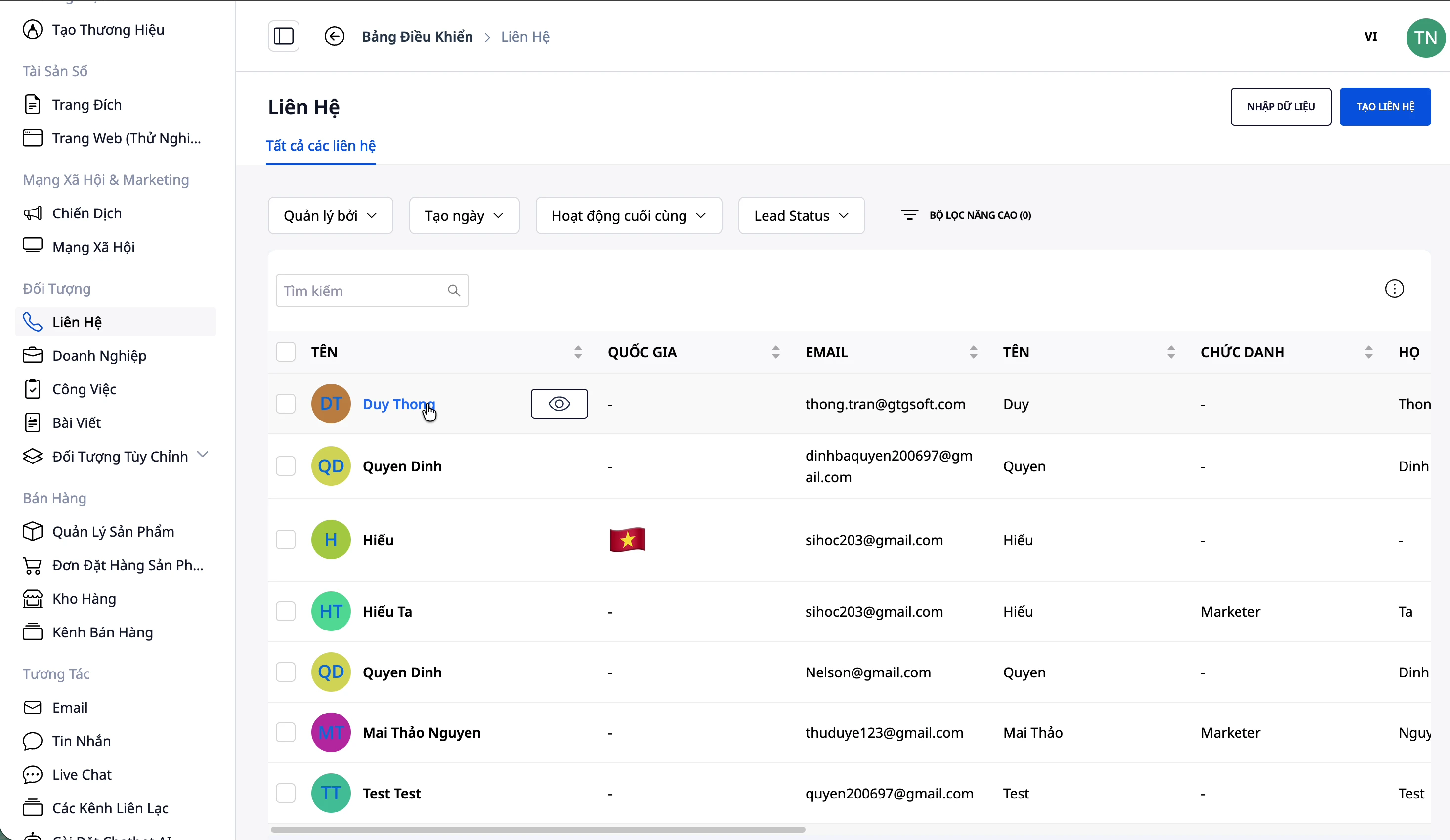
Paso 3: Presione el botón Llamar
En la página de detalles de contacto, haga clic en el botón Llamar (icono de teléfono).
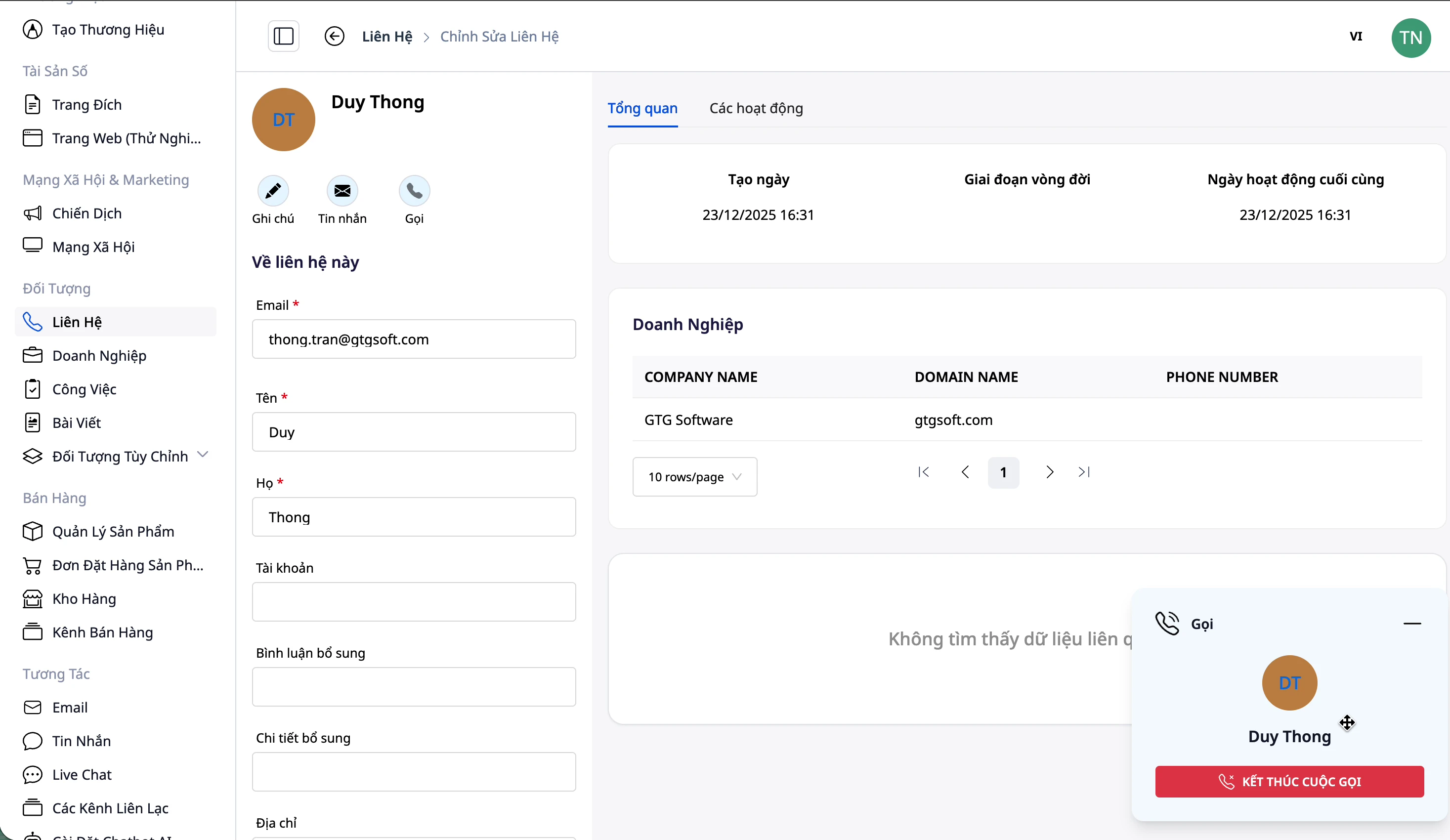
Paso 4: Espere la conexión.
El sistema realizará la llamada. Espere a que el cliente responda.
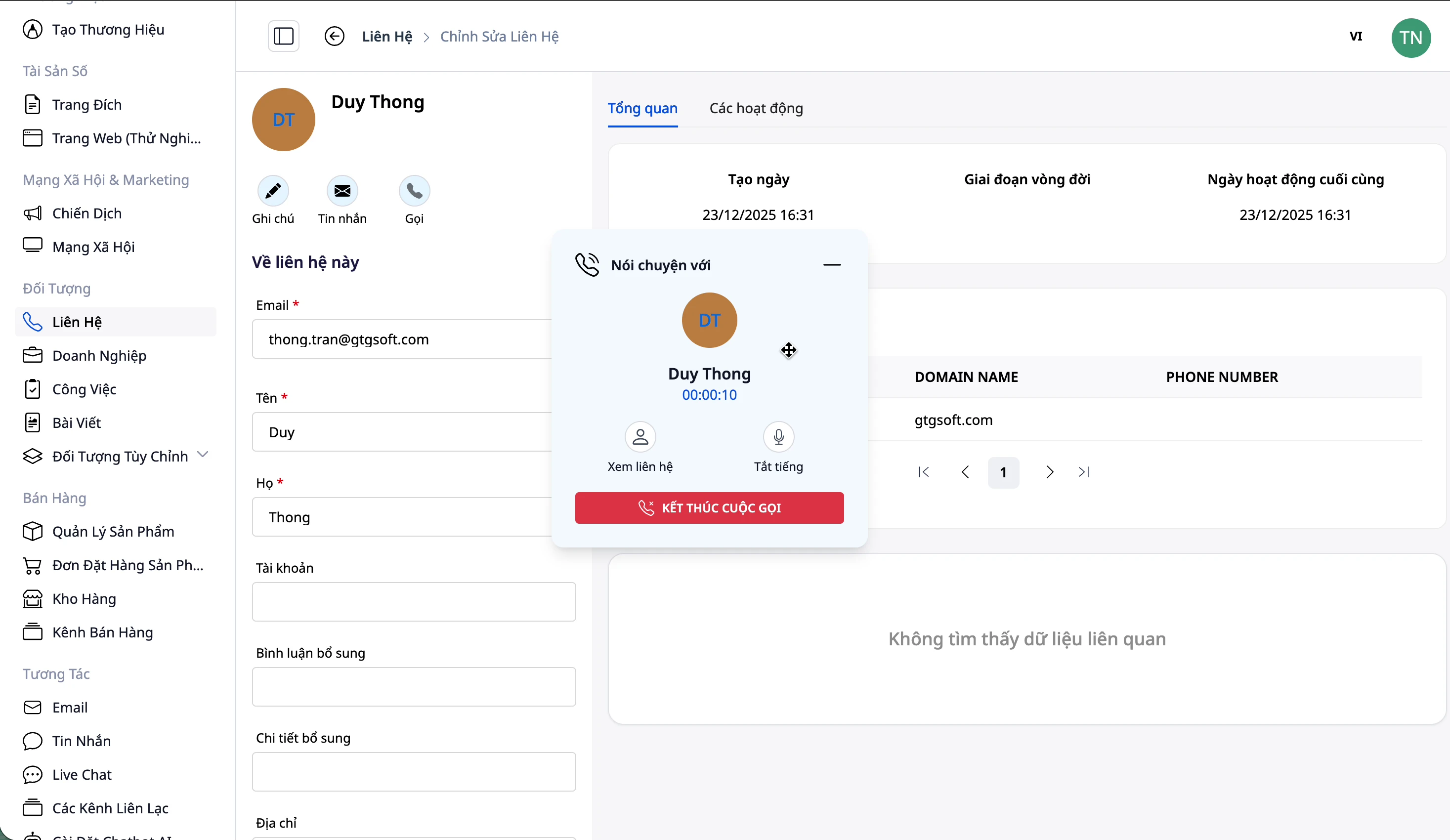
Mientras espera y durante las llamadas, puede:
- Ver información de contacto
- Grabar el contenido de la llamada
- Ver historial de interacciones
Paso 5: Finalizar la llamada
Una vez finalizada la conversación, presione el botón Finalizar llamada .
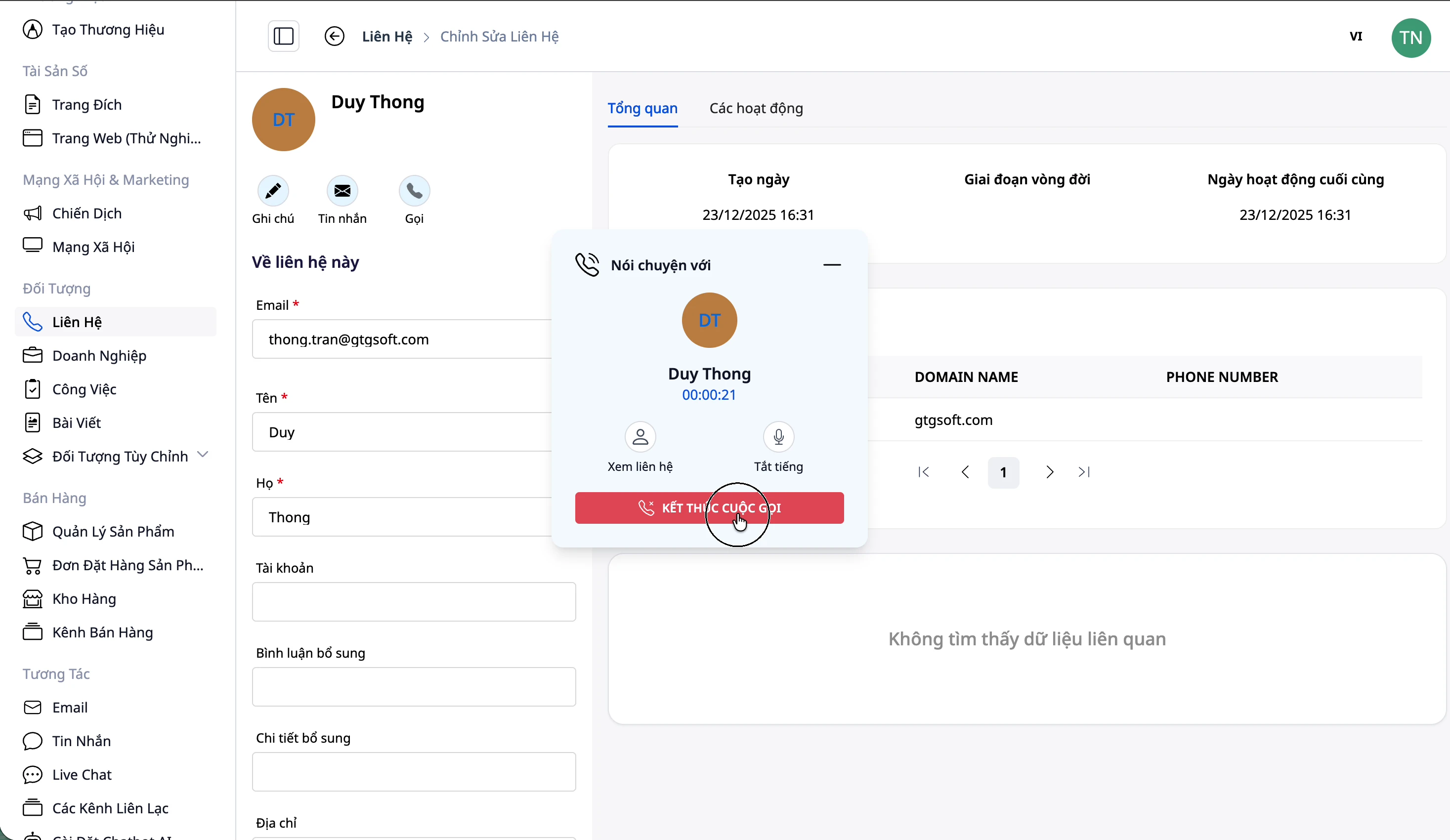
4. Recibir llamadas entrantes
Paso 1: Asegúrate de estar en línea.
Comprueba que tu estado sea En línea para poder recibir llamadas.
Paso 2: Recibir notificaciones
Cuando entra una llamada, el sistema mostrará una notificación emergente.
Paso 3: Responder o rechazar
Tienes dos opciones:
- Respuesta: Presione el botón verde para contestar la llamada.
- Rechazar: Presione el botón rojo para rechazar la llamada.
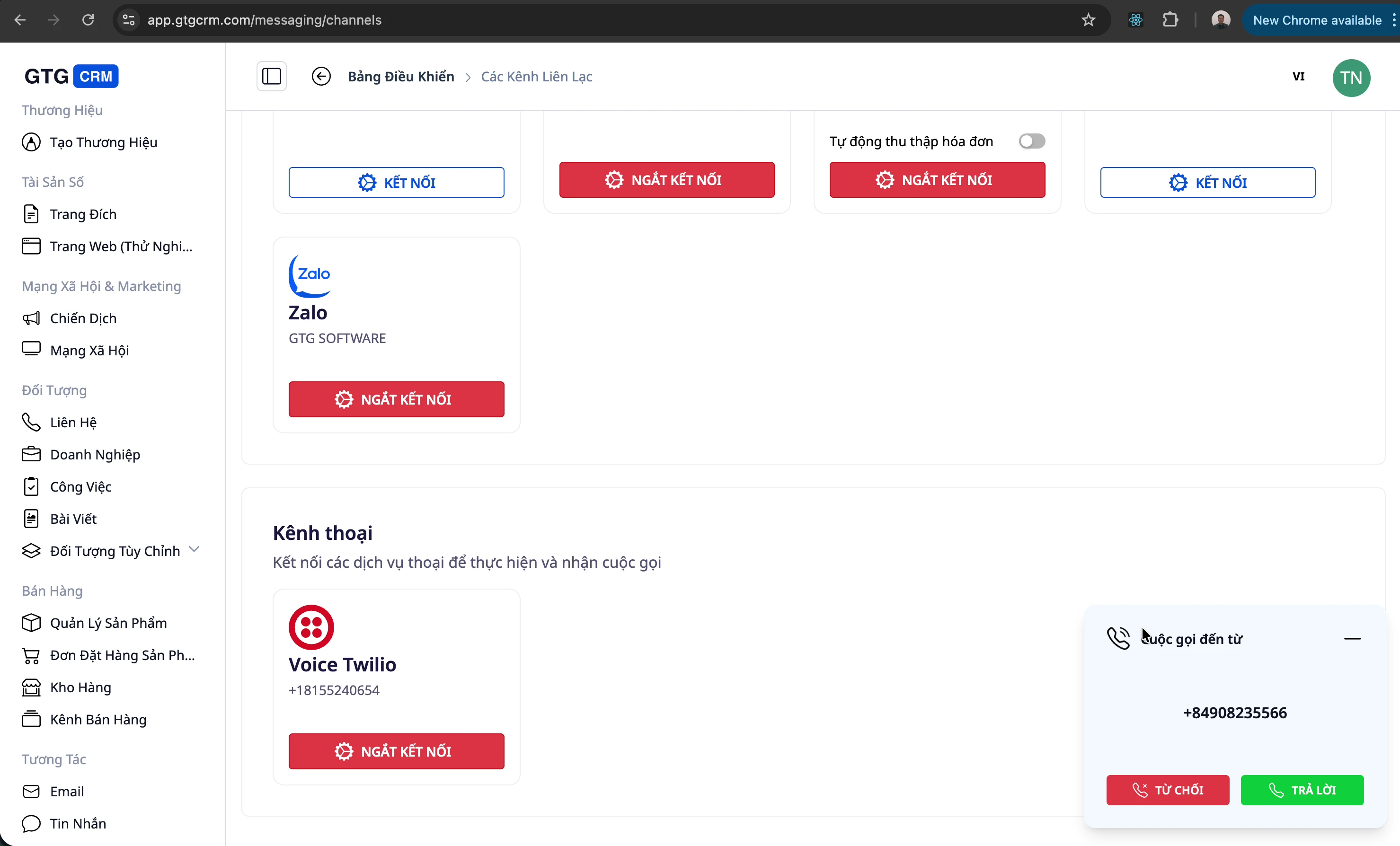
5. Manejo de nuevos clientes
Cuando recibes una llamada de un número de teléfono que no está en el sistema:
Paso 1: Responder la llamada
Pulse Responder para atender la llamada. El sistema mostrará el número de teléfono de la persona que llama.
Paso 2: Crea un nuevo contacto
Mientras chateas, puedes crear nuevos contactos tocando Agregar contacto .
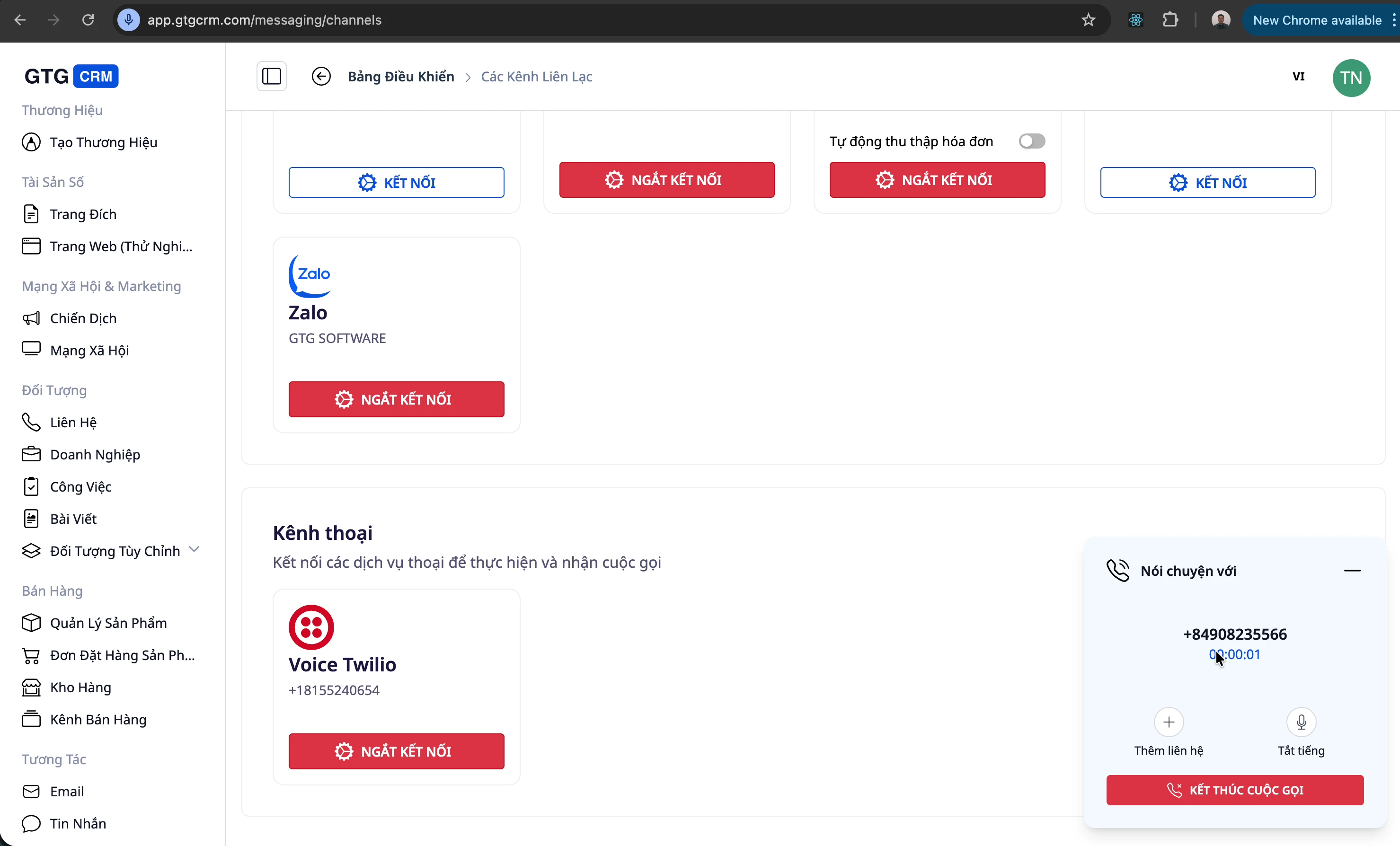
Paso 3: Ingrese la información del cliente
Solicita e ingresa la siguiente información:
- Correo electrónico: Dirección de correo electrónico
- Nombre: Nombre del cliente
- Título del puesto: (si corresponde)
- Estado: Estado de cliente potencial
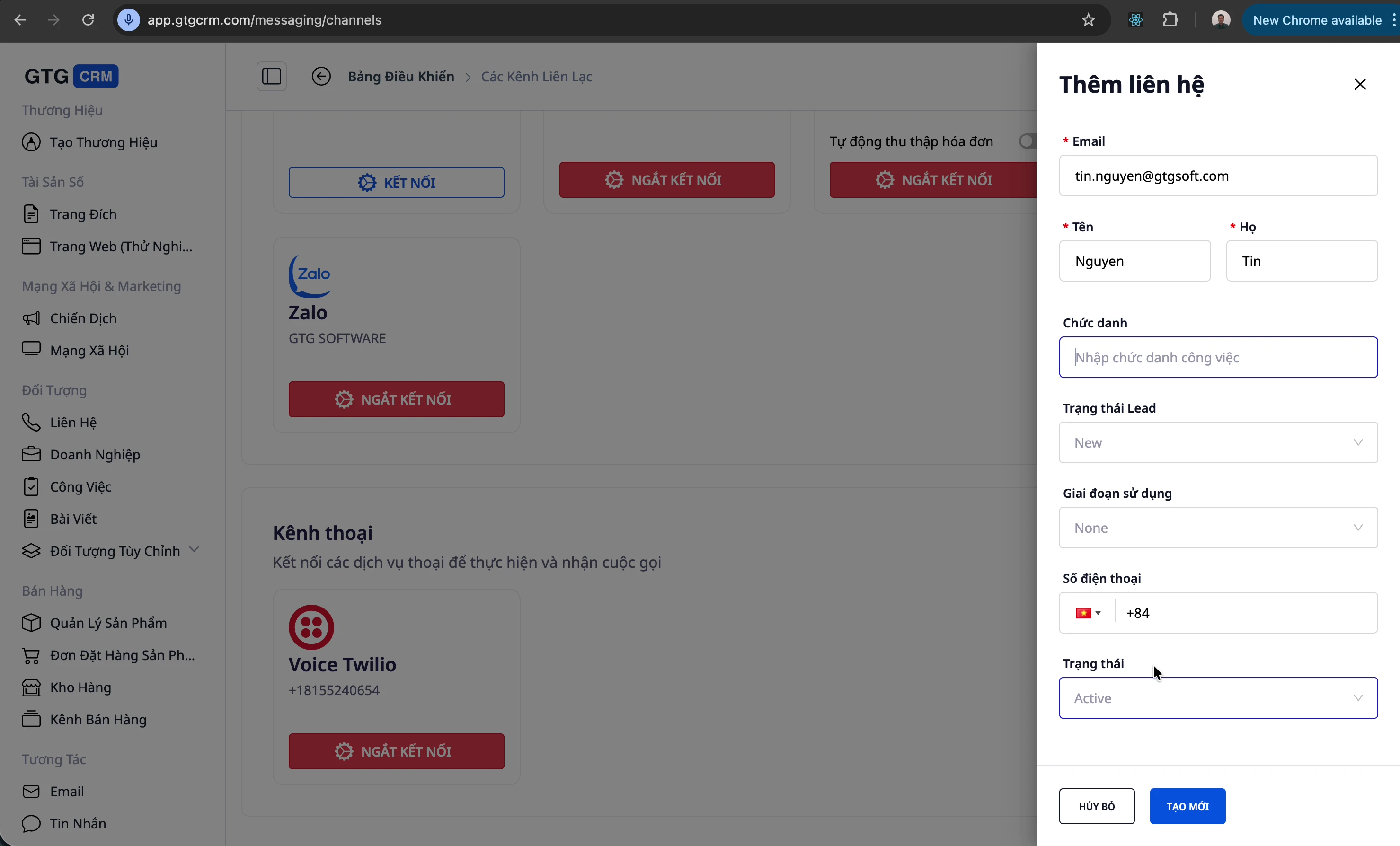
Paso 4: Crear una tarea (opcional)
Si necesita realizar un seguimiento, cree una tarea para establecer un recordatorio:
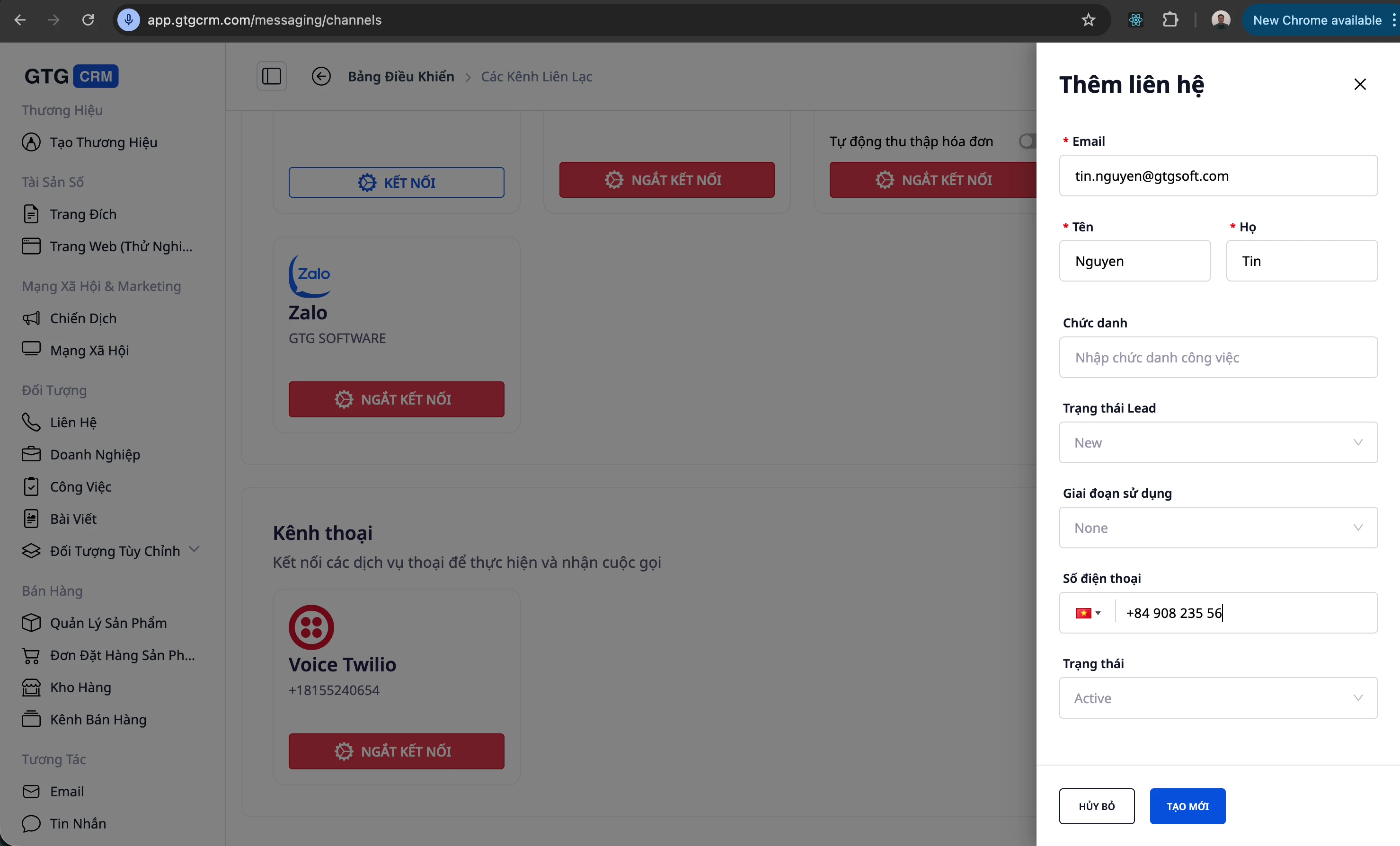
Paso 5: Finalizar y guardar
Una vez finalizada la llamada, se creará automáticamente un nuevo contacto en el CRM.
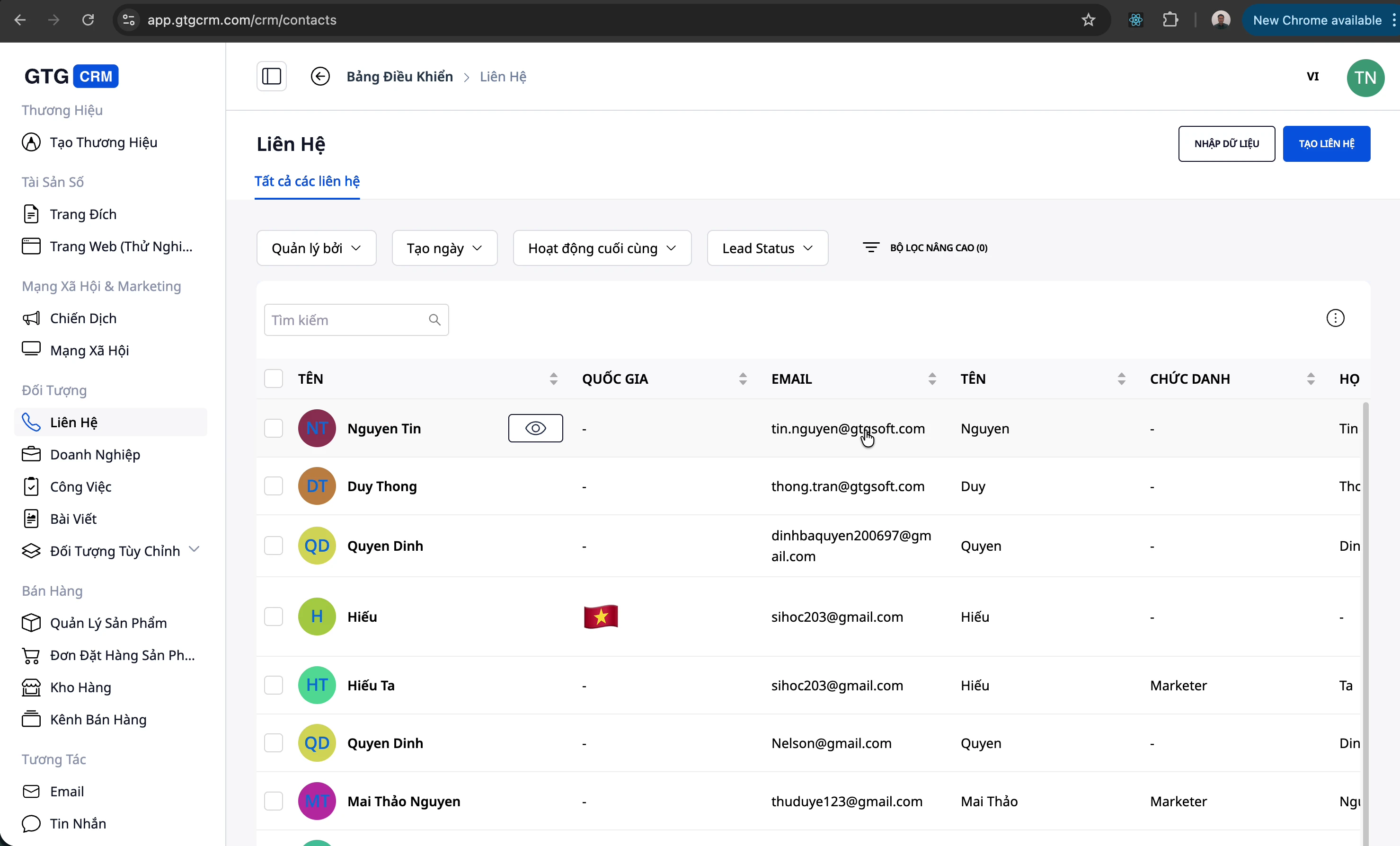
6. Manejo de clientes existentes
Cuando un cliente que ya está en el CRM llama:
Paso 1: Ver la información ahora
El sistema muestra automáticamente la información del cliente en lugar de sólo su número de teléfono.
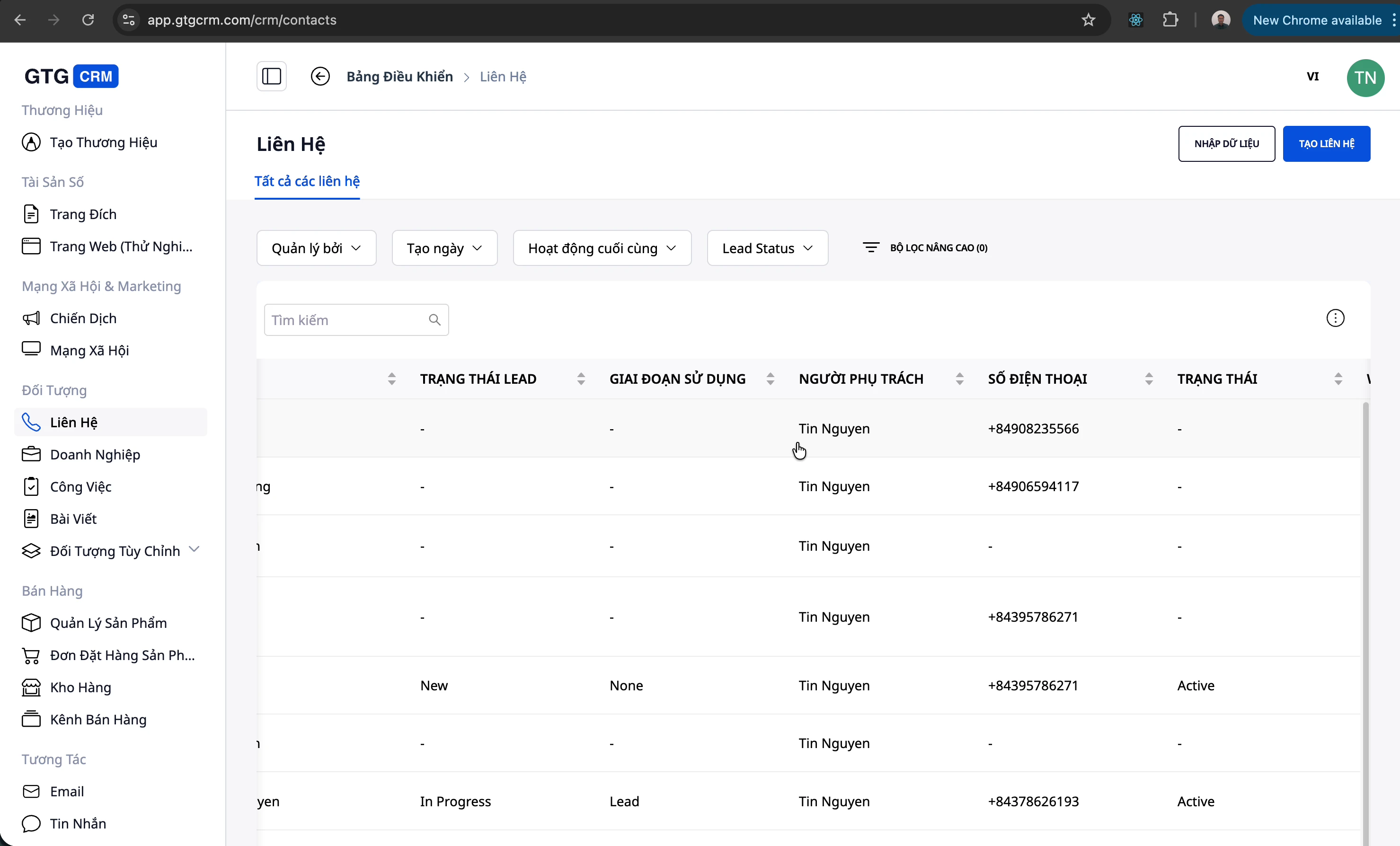
Paso 2: Ver detalles de contacto
Durante la llamada, toque Ver contacto para ver la información completa:
- Historial de compras
- Interacciones previas
- Nota
- Orden
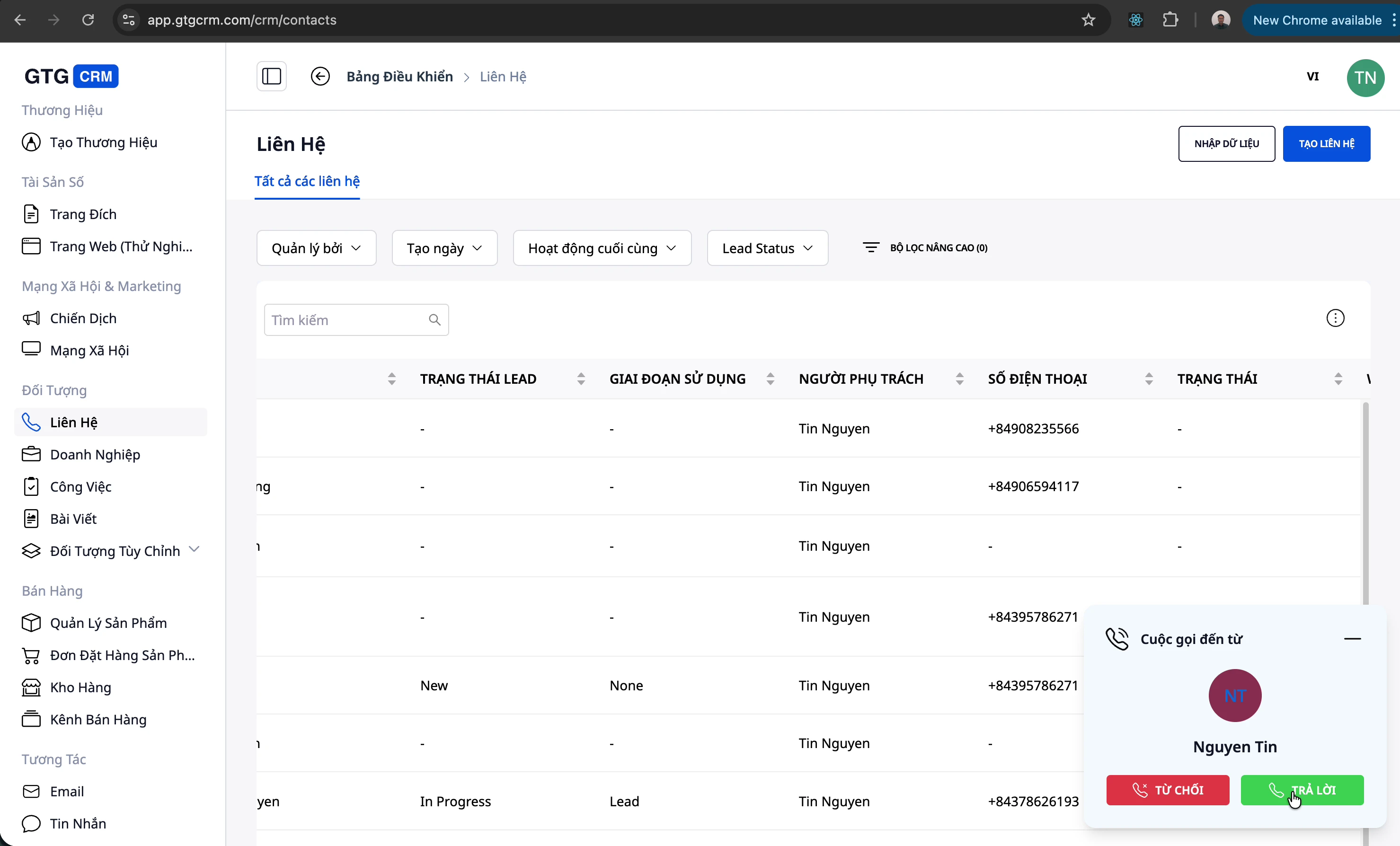
Paso 3: Personaliza la conversación
Utilice la información disponible para servir mejor a los clientes.
7. Configurar el flujo de trabajo de automatización
Los centros de llamadas funcionan utilizando un flujo de trabajo de automatización para asignar llamadas automáticamente.
Paso 1: Automatización de acceso
Desde el menú principal, seleccione Automatización > Flujo de trabajo .
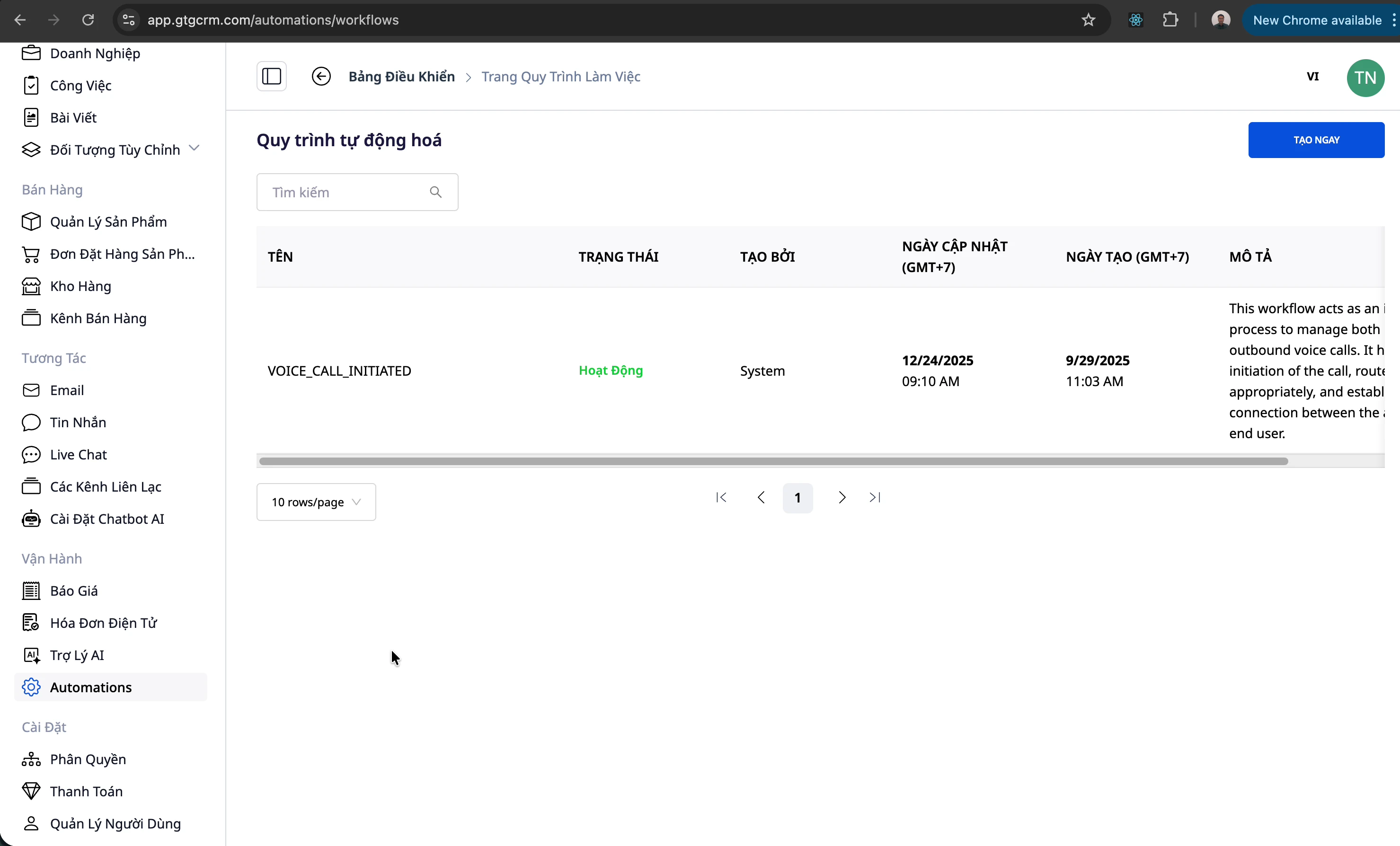
Paso 2: Encuentra el flujo de trabajo de Voice Twilio
Busque el flujo de trabajo “Voz iniciada por Twilio” : este es el flujo de trabajo para manejar llamadas.
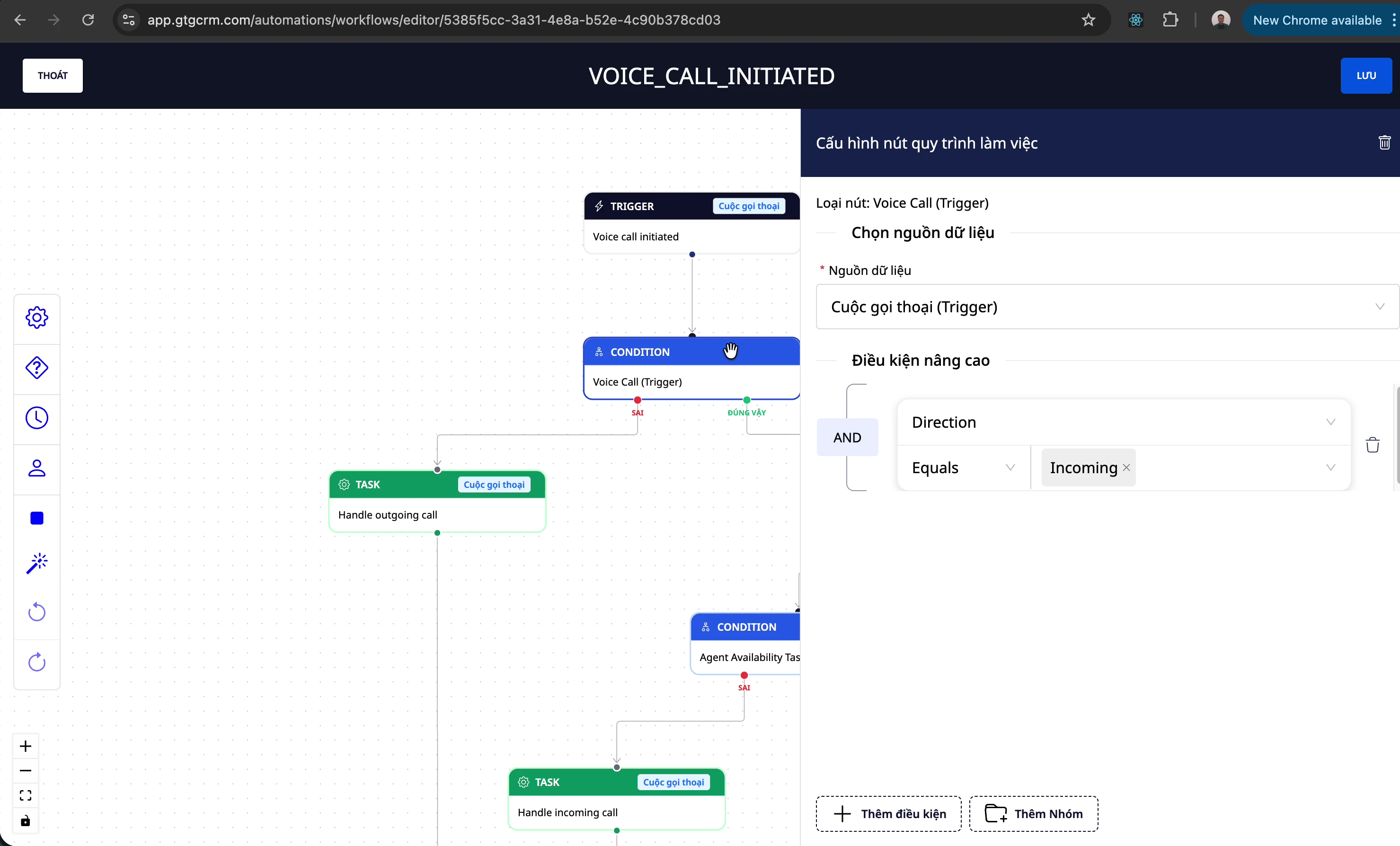
Paso 3: Comprender el flujo de procesamiento
El flujo de trabajo funciona de la siguiente manera:
- Llamada entrante → Verificar el tipo de llamada (entrante/saliente)
- Si es entrante → Verificar agente disponible
- Encuentra un agente → Basado en habilidades
- Ruta de llamada → Al agente apropiado
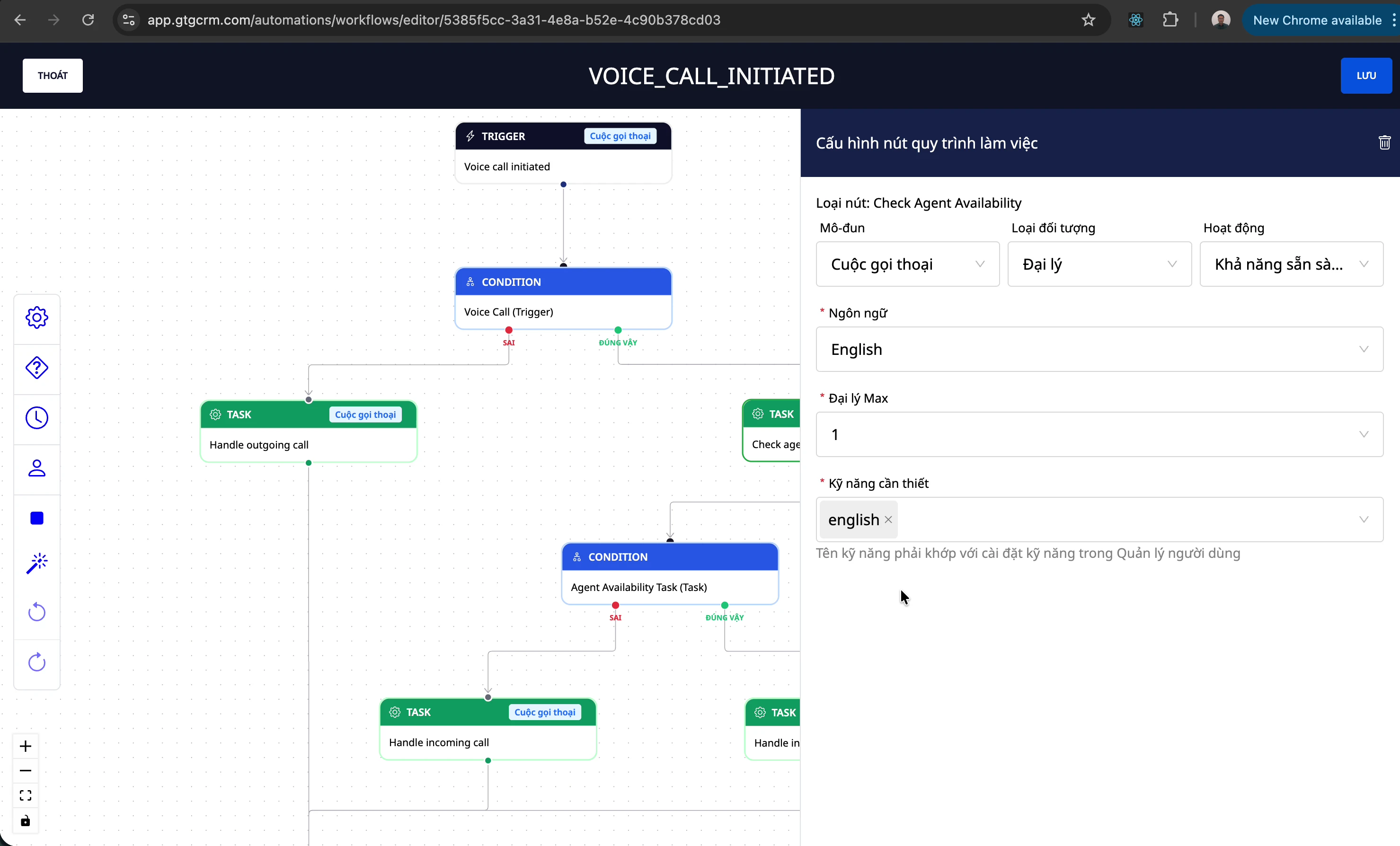
8. Configuración de las habilidades del agente
Las llamadas se asignan según las habilidades del agente.
Paso 1: Acceder a la configuración del espacio de trabajo
Vaya a Configuración > Espacio de trabajo .
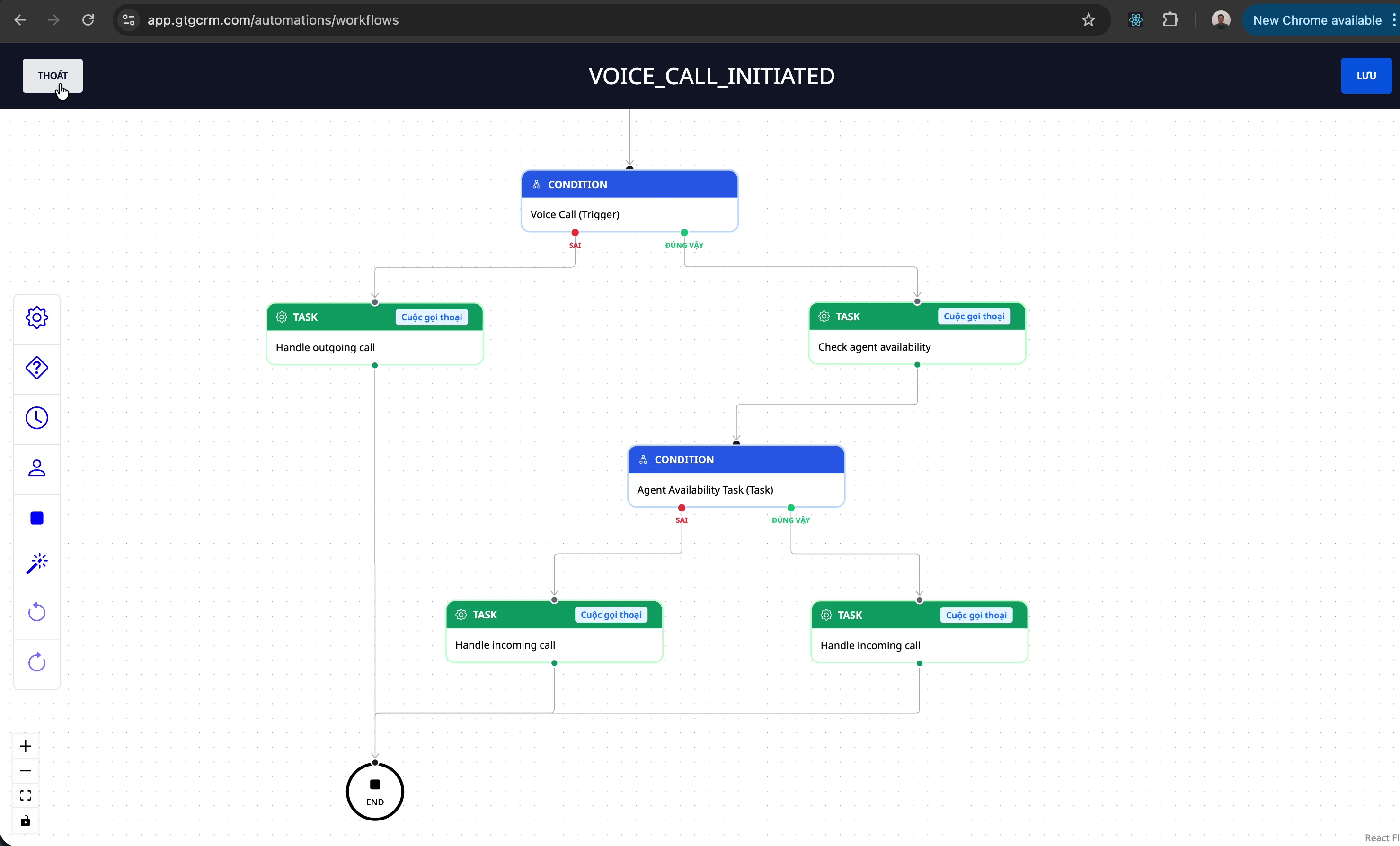
Paso 2: Seleccionar agente
Seleccione el agente que desea configurar con habilidades específicas.
Paso 3: Asignar habilidades
Asignar habilidades apropiadas al agente:
- Ventas: Manejo de llamadas de ventas
- Soporte: Soporte técnico
- Facturación: Problemas de pago
- vv
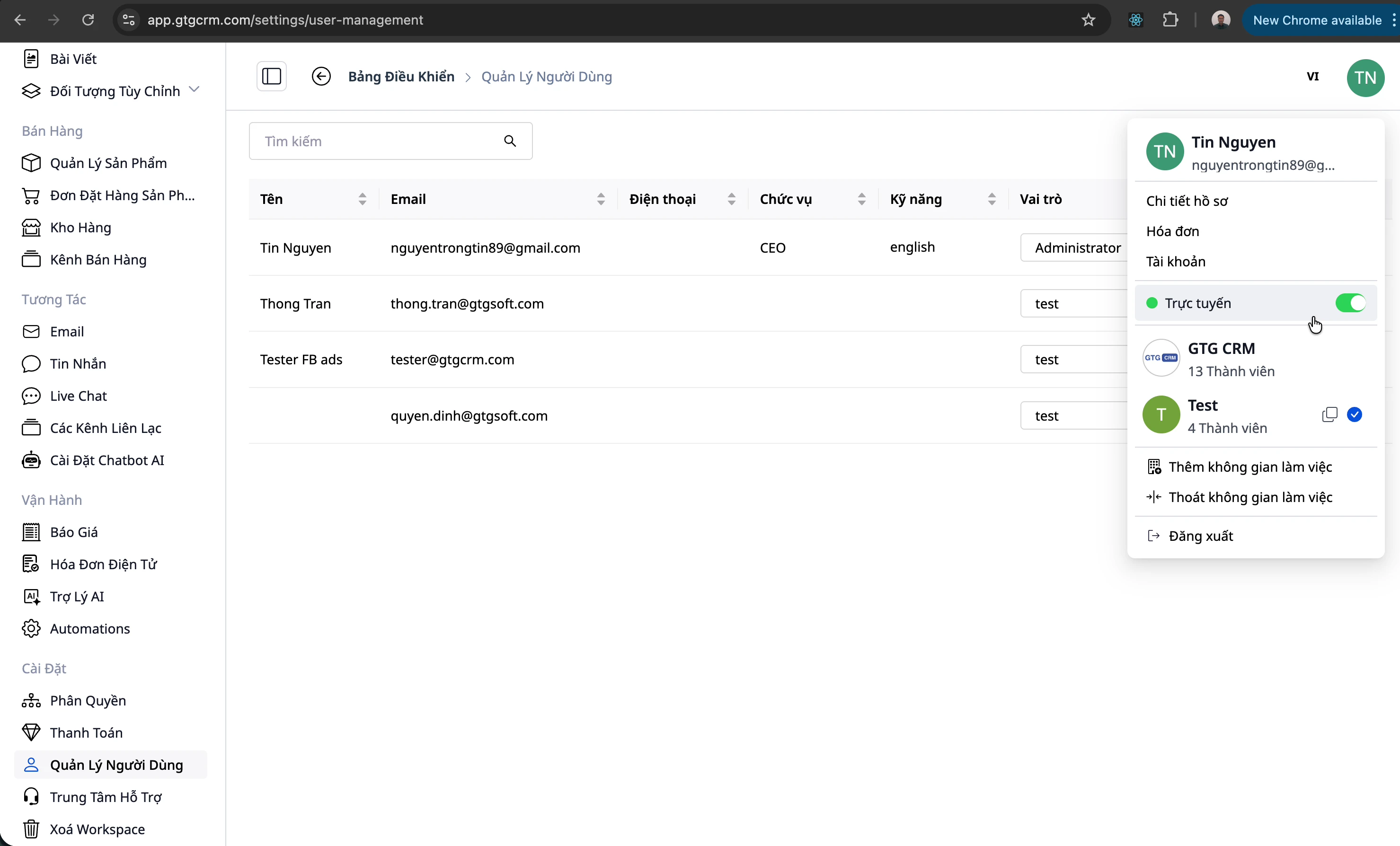
Paso 4: Asegúrate de estar en línea.
El agente debe estar en línea para recibir las llamadas que se le dirigen.
Nota: Si el agente está fuera de línea , la llamada no se le dirigirá incluso si las habilidades adecuadas están disponibles.
Consejos para un uso eficaz
1. Prepárese antes de realizar la llamada.
- Ver el historial del cliente
- Preparar el contenido para la discusión.
- Anota los puntos importantes.
2. Durante la llamada
- Tome nota de la información importante de inmediato.
- Cree una tarea si es necesario realizar seguimiento.
- Actualizar el estado del contacto
3. Después de la llamada
- Completa las notas.
- Actualice la información de contacto si hay algún cambio.
- Genere una cotización/pedido si es necesario.
4. Gestión del Estado
- Cambiar al modo sin conexión durante los descansos.
- Conéctese en línea cuando esté listo para trabajar.
- Notifique al equipo si estará ausente por un período prolongado.
Solución de problemas comunes
| Problema | Solución |
|---|---|
| Sin sonido | Compruebe el micrófono y los altavoces. |
| No recibí la llamada. | Comprobar el estado en línea |
| La llamada fue desconectada. | Comprueba tu conexión a Internet. |
| No se puede pasar. | Verifique el número de teléfono y el estado. |
También te puede interesar

Solución de centro de llamadas de atención al cliente

CRM
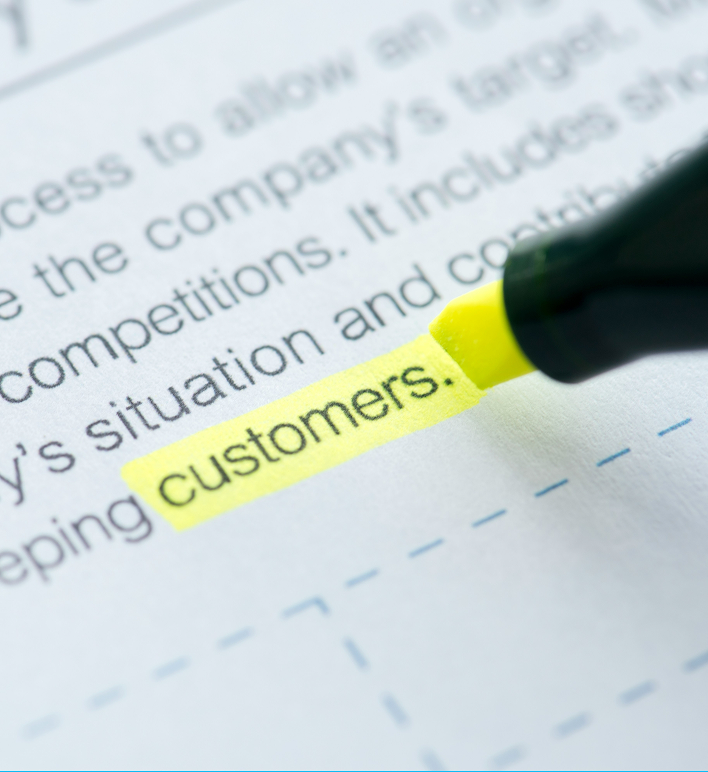
Guía
CRM
Grow. Thrive. Go.
Guía del usuario de CRM

Guía
IDENTIDAD DE MARCA
Grow. Thrive. Go.
Guía del usuario de identidad de marca - GTG CRM
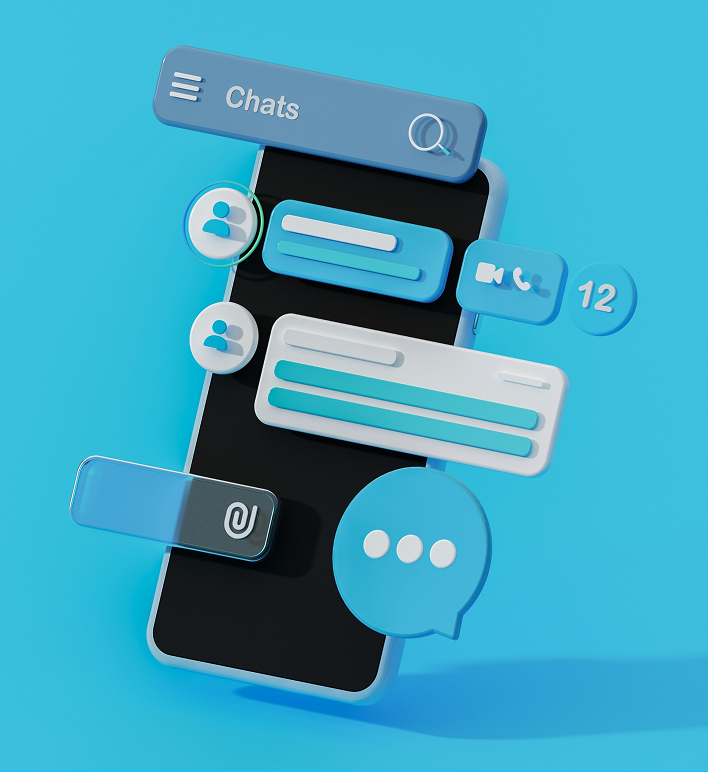
Guía
Mensajería
Grow. Thrive. Go.
Instrucciones para usar la función de mensajería y chat en vivo

Guía
Chat en vivo
Grow. Thrive. Go.
GTG CRM: Chat en vivo directamente en tu página de destino

Charla de Zendesk: Cuando el centro de llamadas y el CRM se fusionan para mejorar la experiencia del cliente
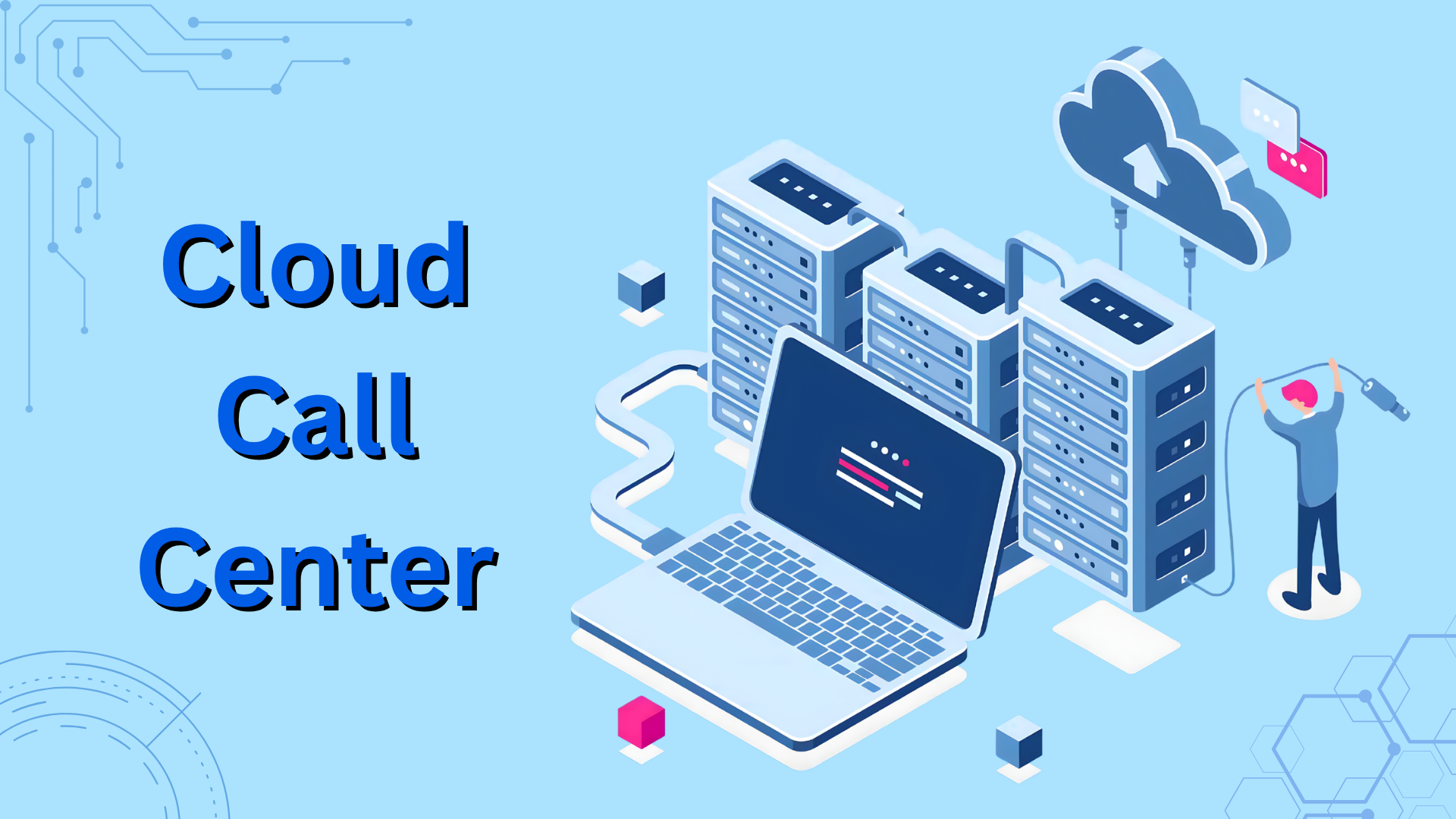
¿Qué es un centro de llamadas en la nube? ¿Cómo funciona, cuáles son sus beneficios y por qué debería usar Twilio?

¿Qué es Twilio? Guía detallada para crear una cuenta de Twilio para principiantes.